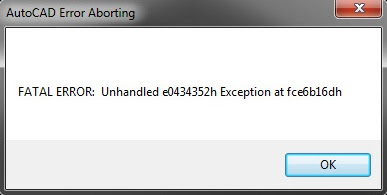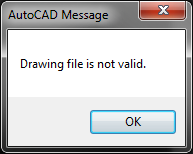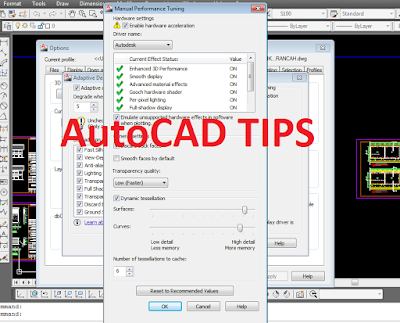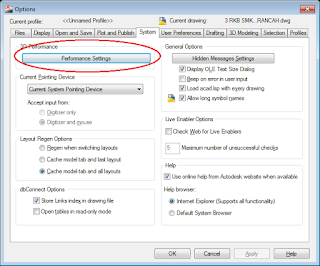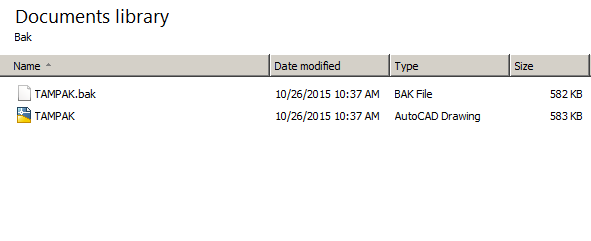Apakah anda mengalami masalah ketika menjalankan AutoCad di Windows 10? misalnya ketika ingin mengaktifkan atau men-nonaktifkan perintah ortho dengan menekan tombol F8 tiba-tiba AutoCad hang beberapa saat bahkan lebih lama bisa antara 5-10 menit.
Perintah F8 sendiri adalah perintah dalam AutoCad untuk mode polar (kutub).
Masalah ini disebabkan oleh update Windows 10 yang bisa ber-efek pada program AutoCad atau beberapa produk yang sejenisnya.
Harap tenang, masalah ini sepenuhnya bukan salah program AutoCad anda tapi murni dikarenakan ada efek dari update Windows 10. Semoga Microsoft sebagai pengembang Windows 10 cepat memperbaiki masalah ini pada update selanjutnya.
Lalu bagaina cara memperbaikinya? kita bisa merubah setingan pada AutoCad dengan perintah "TEMPOVERRIDES" menjadikan nilai nya "0"
pada baris command ketikkan "TEMPOVERRIDES" tekan enter, lalu isi nilai default yang ada adalah "1" menjadi "0" (tanpa tanda kutip) lalu tekan enter lagi.
Sekarang cobalah menggunakan perintah f8 dan AutoCad anda sudah tidak hang lagi.
Semoga bermanfaat.